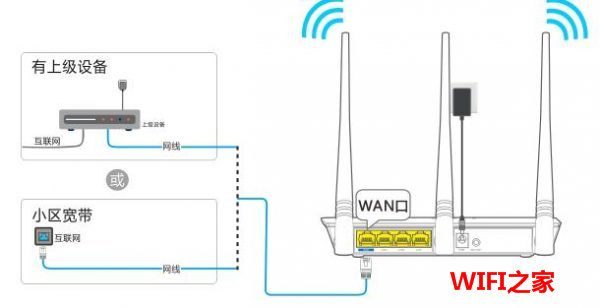水星路由器melogin.cn首次手机登录管理页面,说明你这台水星路由器是新买的,那该怎么去设置水星melogin.cn路由器?
第一步:新买的水星路由器需要正确连接才能设置,把原来的换下来插上新买的路由器上。
第二步:1、用手机连接新买的水星路由器WiFi名称,是没有WiFi密码的,可以直接连接。在手机浏览器中输入 melogin.cn ,会提示创建在登录密码。
注意问题:
(1)、用手机浏览器、电脑设置的时候,第一步会提示创建:登录密码。 实际上 管理员密码=登录密码。
(2)、登录密码一定要记住,方便以后设置路由器,可以与后面的WiFi密码相同。
2、系统会自动检测“上网方式”,请根据检测结果,设置对应的上网参数。
①、如果检测到“上网方式”是:宽带拨号上网——>请在页面中填写“宽带账号”、“宽带密码”——>然后点击“下一步”。
注意:
“宽带账号”、“宽带密码”是办理宽带业务时,运营商提供的。如果忘记了,可以找到办理宽带业务的回执单,上面可以查看到。
或者直接拨打宽带客服电话,转接到人工客服,找客服MM帮你查询下你家的宽带账号和密码是多少。
一定要保证路由器中填写“宽带账号”、“宽带密码”是正确的。因为一旦把“宽带账号”、“宽带密码”弄错了,设置后路由器是不能上网的。
②、如果检测到“上网方式”是:自动获得IP地址——>直接点击“下一步”就可以了。
3、完成水星路由器的上网设置后,系统会自动跳转到无线设置的界面;大家根据页面的提示,设置“无线名称”、“无线密码”——>点击“下一步”。
注意问题:
①、无线名称:建议用字母、数字或者字母与数字的组合进行设置。切勿用中文汉字设置,因为部分手机、平板电脑、笔记本电脑等无线设备,并不支持中文名称的无线信号。
②、WiFi密码:建议用 大写字母+小写字母+数字+符号 的组合来设置,并且密码长度要大于8位。
③、手机尽量不要用WiFi万能钥匙之类的软件,这样你的密码在怎么设置都是没有用,别人一样都会破解。
4、在页面中,可以看到刚才对水星路由器的设置信息,没有问题的话,点击“完成”就可以了。
第三步:待刚才设置的路由器重启后,用手机重新连接水星路由器设置的新买WiFi名称后,随便打开一个网页就知道设置成功没有。
总结:
新买的水星路由器设置起来还是非常简单的,只有注意那些问题就可以了,melogin.cn首次手机登录设置就是以上的方法。
继续阅读
本文来自投稿,不代表路由百科立场,如若转载,请注明出处:https://www.qh4321.com/703.html